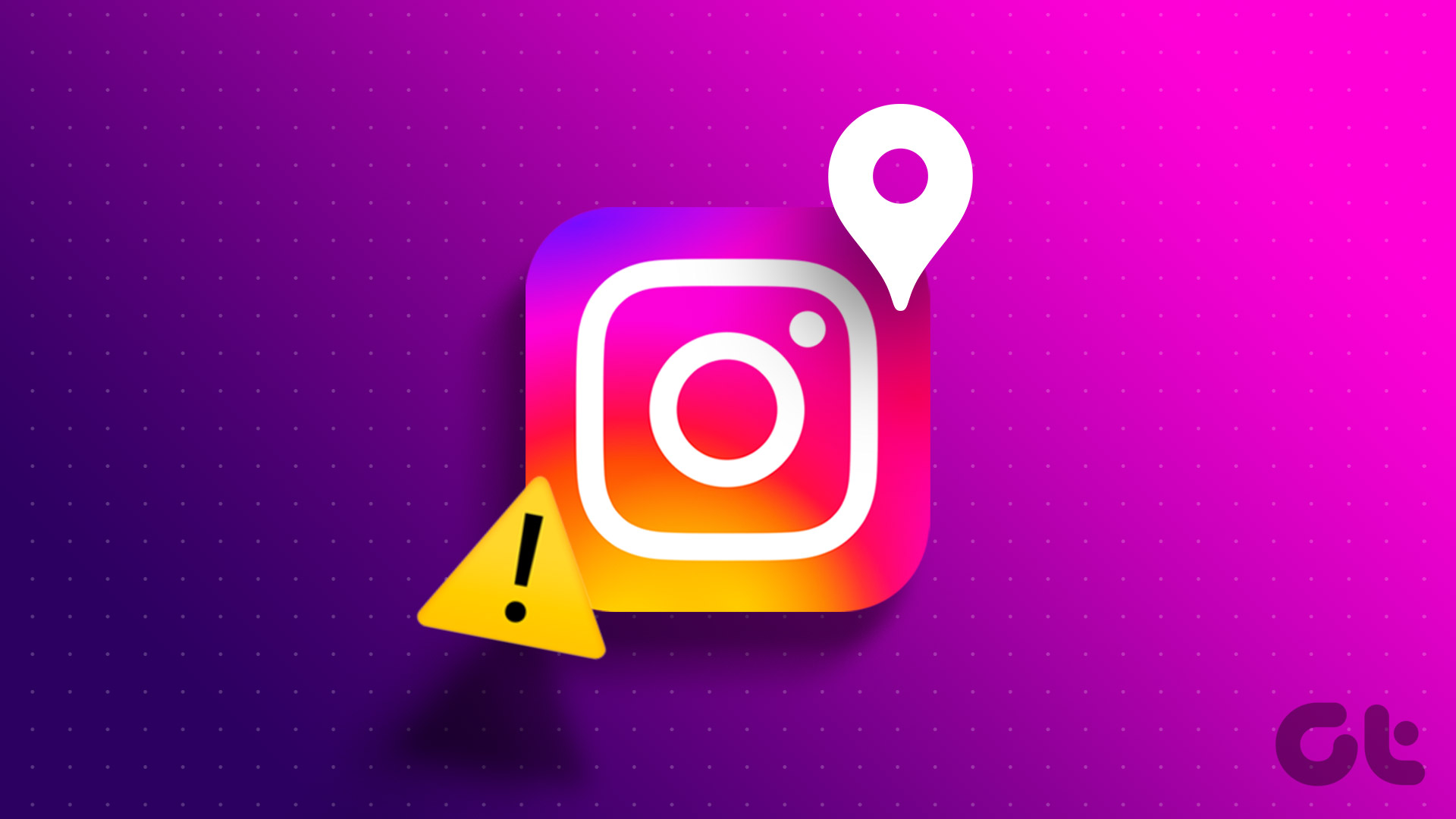۱۰ راه برای رفع عدم کارکرد مکان اینستاگرام در آیفون و اندروید
وقتی برای تعطیلات در آن مکان «ارزش اینستاگرام» برنامهریزی میکنید، میخواهید داستانها، حلقهها و نکات برجسته را در نمایه خود پست کنید. اما به زودی متوجه می شوید که نمی توانید برچسب موقعیت مکانی را اضافه کنید و محتوای شما در واقع ناقص به نظر می رسد. نگران نباشید – ما نیز با این مشکل مواجه شدهایم، و از این رو میخواهیم به شما نشان دهیم که چگونه موقعیت مکانی اینستاگرام را که در برنامههای آیفون و اندروید کار نمیکند، برطرف کنید.

ما عمدتاً در هنگام افزودن برچسب مکان در استوری ها با این مشکل مواجه شدیم. با این حال، همانطور که قبلا ذکر شد، کاربران در تمام فرم های محتوای دیگر در سراسر پلتفرم با این مشکل مواجه شده اند. در بیشتر موارد، این مشکل به این دلیل است که کلید GPS خاموش است یا اینستاگرام به مکان دسترسی ندارد.
با این حال، دلایل دیگری مانند عدم اتصال به اینترنت یا برنامه باگ اینستاگرام وجود دارد که باعث این مشکل می شود. علاوه بر این، پس از بهروزرسانیهای بزرگ در سال ۲۰۲۰، نمیتوانید مکانهای سفارشی اینستاگرام را به پستهای خود اضافه کنید. با وجود این موضوع، اجازه دهید ده راه برای رفع مشکل را بررسی کنیم.
همچنین بخوانید: مکان دقیق در اینستاگرام چیست
۱. GPS را در تلفن خود فعال کنید
اگر جابجایی مکان را روشن نکنید، اینستاگرام نمیتواند برچسب موقعیت مکانی را برای اضافه شدن به پستها و استوریهای شما شناسایی و پیشنهاد کند. بنابراین، مطمئن شوید که GPS را روی گوشی خود فعال کرده اید. در اینجا نحوه روشن کردن مکان در iPhone و Android آورده شده است.
GPS را در آیفون فعال کنید
مرحله ۱: برنامه تنظیمات را باز کنید.
گام ۲: روی “Privacy & Security” ضربه بزنید.

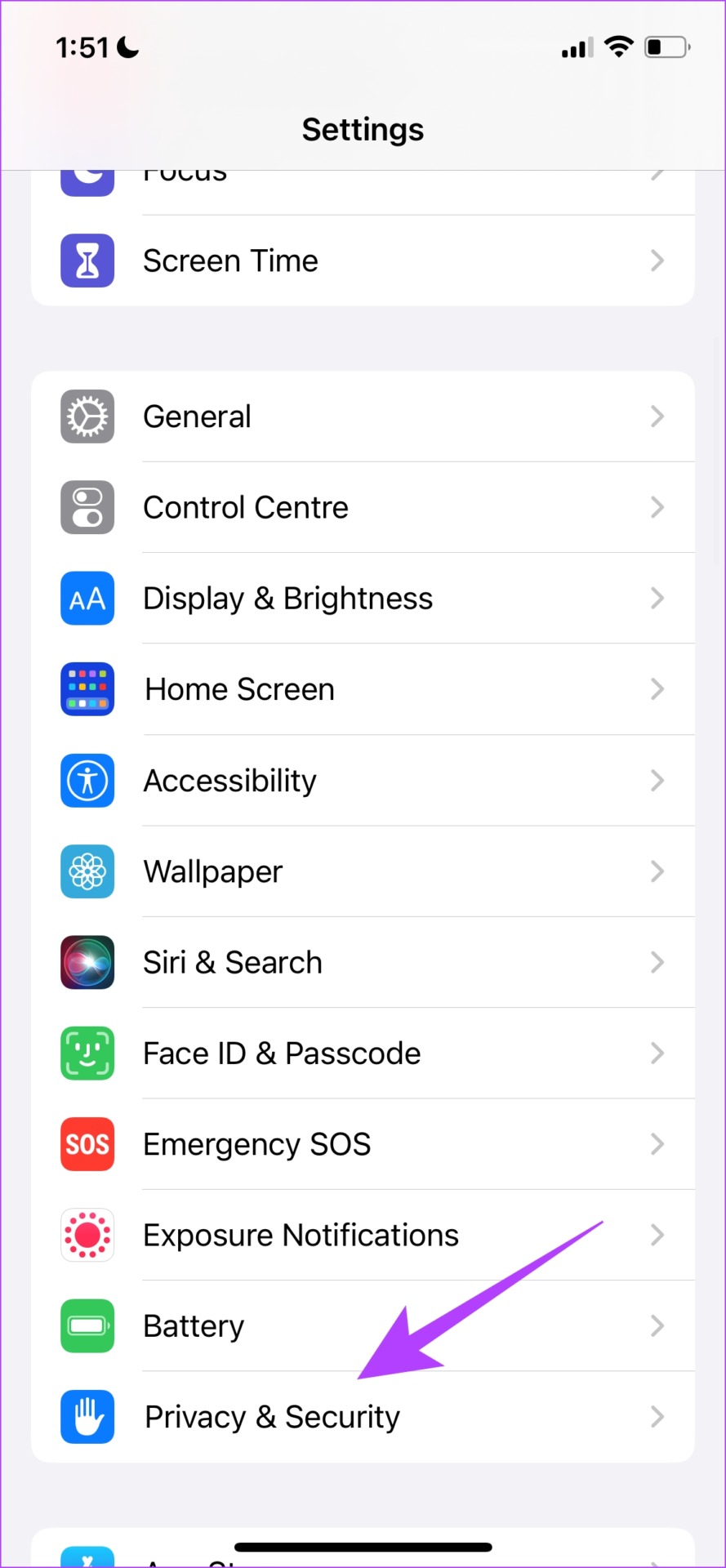
مرحله ۳: روی Location Services ضربه بزنید.
مرحله ۴: کلید ضامن خدمات موقعیت مکانی را روشن کنید.
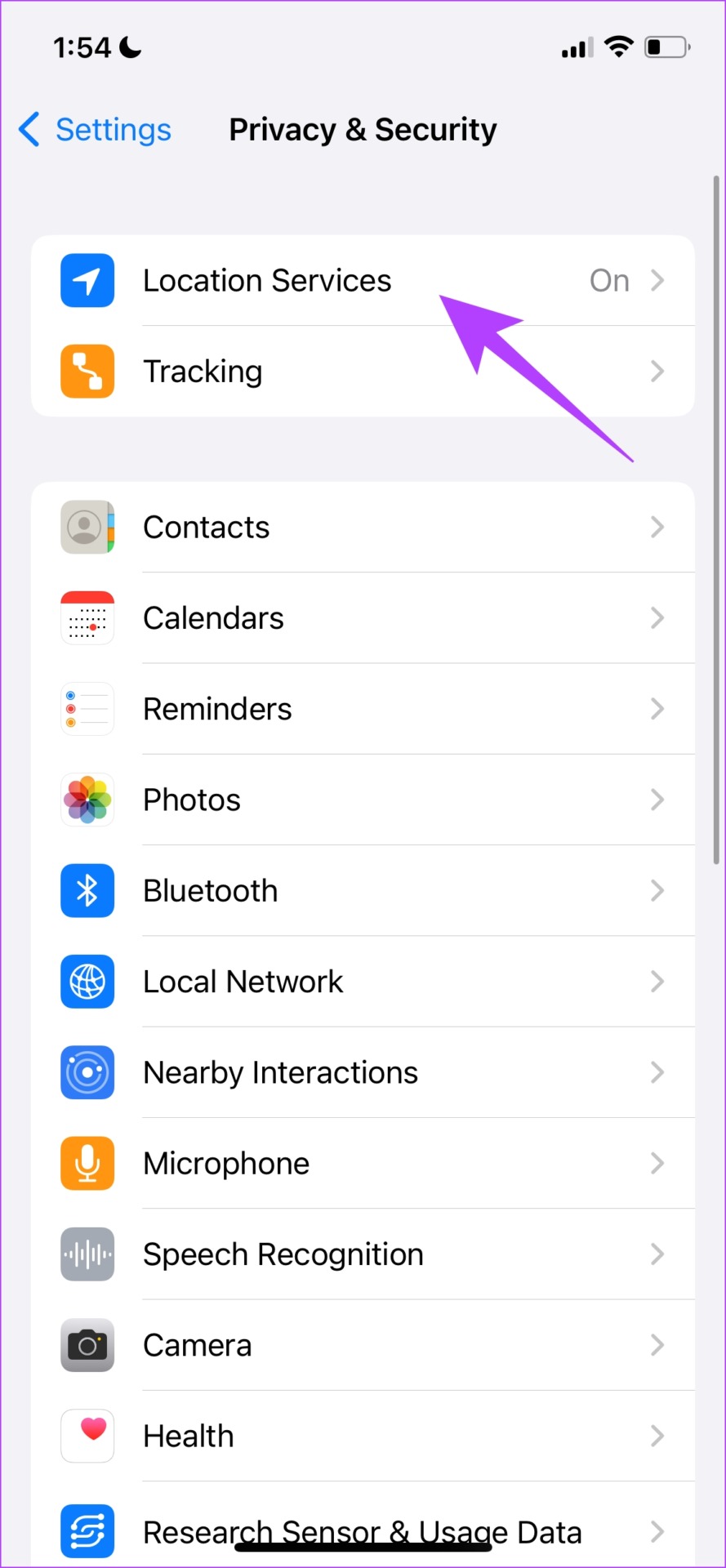
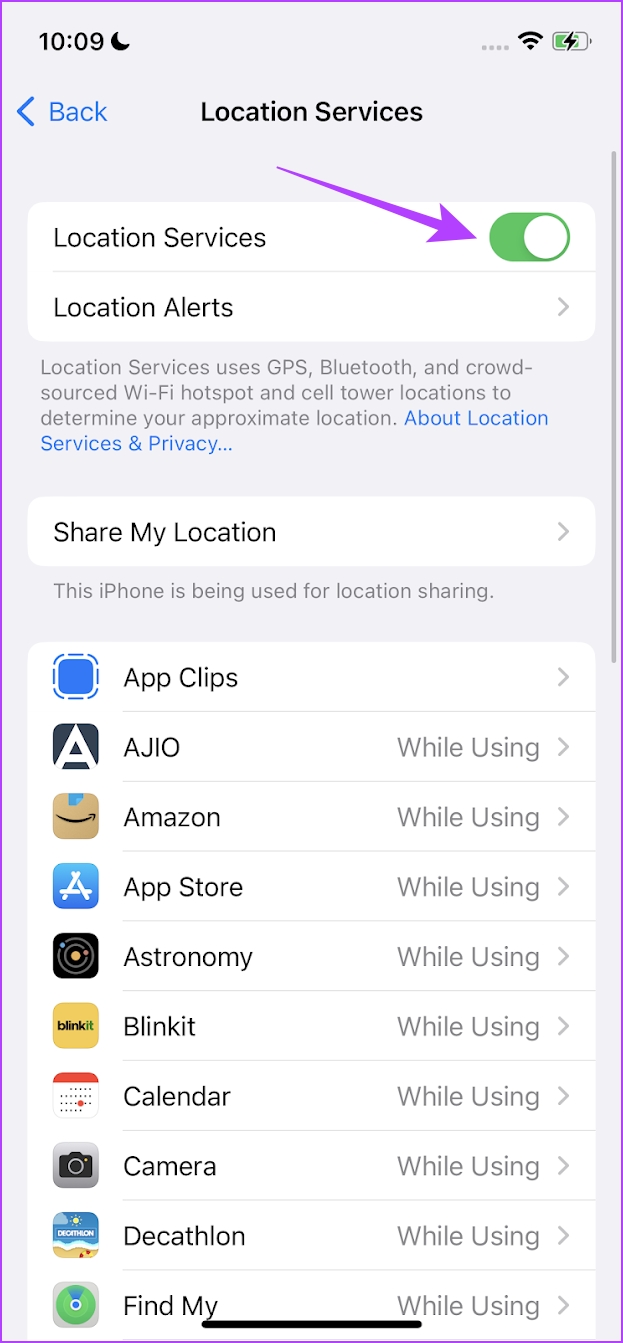
GPS را در اندروید فعال کنید
مرحله ۱: برنامه تنظیمات را باز کنید.
گام ۲: روی Location ضربه بزنید.


مرحله ۳: کلید را برای مکان روشن کنید.
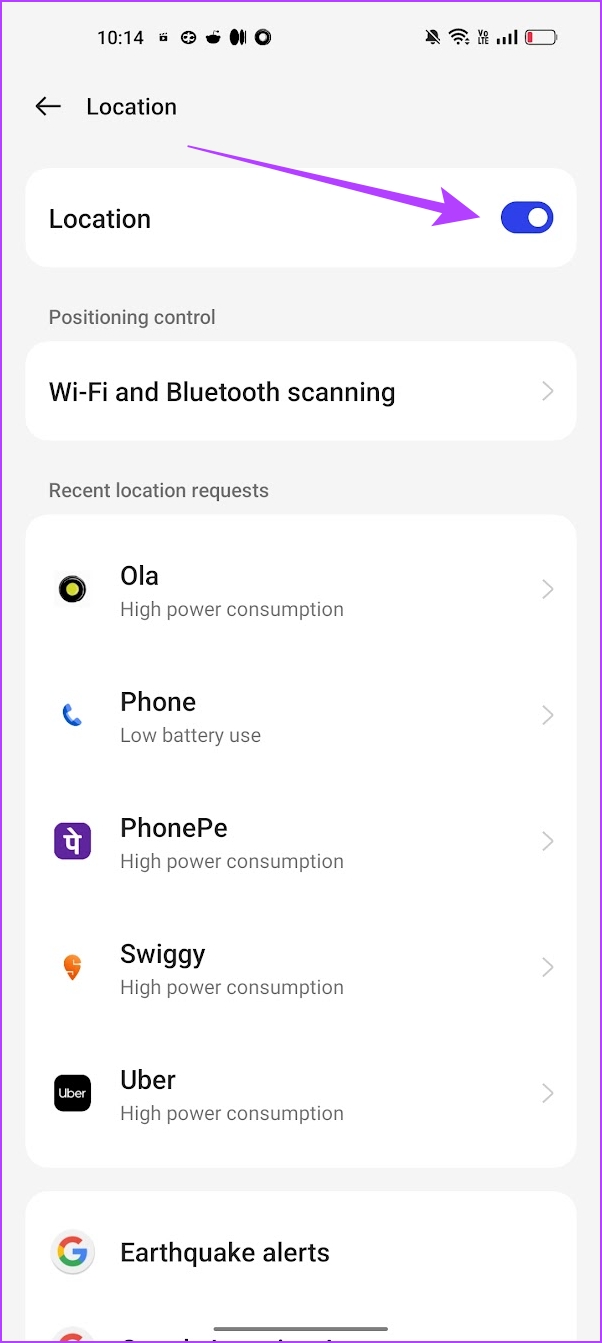
آیا موقعیت مکانی اینستاگرام حتی پس از روشن کردن GPS هنوز کار نمی کند؟ خب، ممکن است اینستاگرام اجازه استفاده از موقعیت مکانی شما را نداشته باشد. برای یادگیری نحوه اعطای مجوز، به بخش بعدی بروید.
۲. امکان دسترسی موقعیت مکانی به اینستاگرام را فراهم کنید
به دلیل نگرانیهای مربوط به حفظ حریم خصوصی، iPhone و Android بهطور خودکار دسترسی موقعیت مکانی شما به برنامهها را بدون رضایت شما فراهم نمیکنند. از این رو، برای استفاده از موقعیت مکانی GPS خود باید به صورت دستی مجوزها را بر اساس هر برنامه ارائه دهید.
با این حال، در اولین باری که از برنامه استفاده می کنید، فرصتی برای ارائه این مجوزها به شما داده می شود. اما ممکن است آن را از دست داده باشید. بنابراین، در اینجا نحوه دسترسی به موقعیت مکانی برای اینستاگرام ارائه شده است.
به اینستاگرام در آیفون دسترسی به موقعیت مکانی بدهید
مرحله ۱: برنامه تنظیمات را باز کنید.
گام ۲: روی “Privacy & Security” ضربه بزنید.

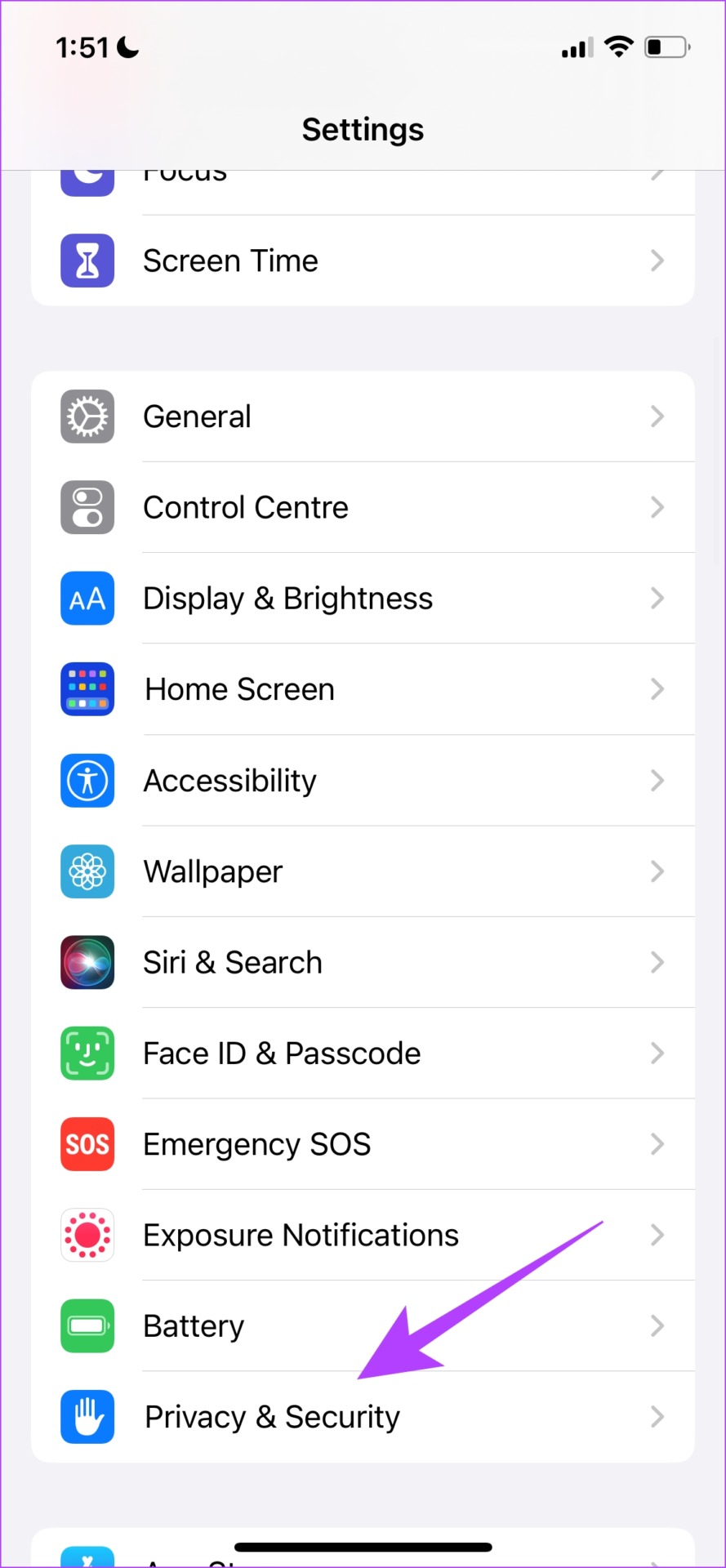
مرحله ۳: روی Location Services ضربه بزنید.
مرحله ۴: به پایین اسکرول کنید تا لیست برنامه ها را پیدا کنید و سپس اینستاگرام را انتخاب کنید.
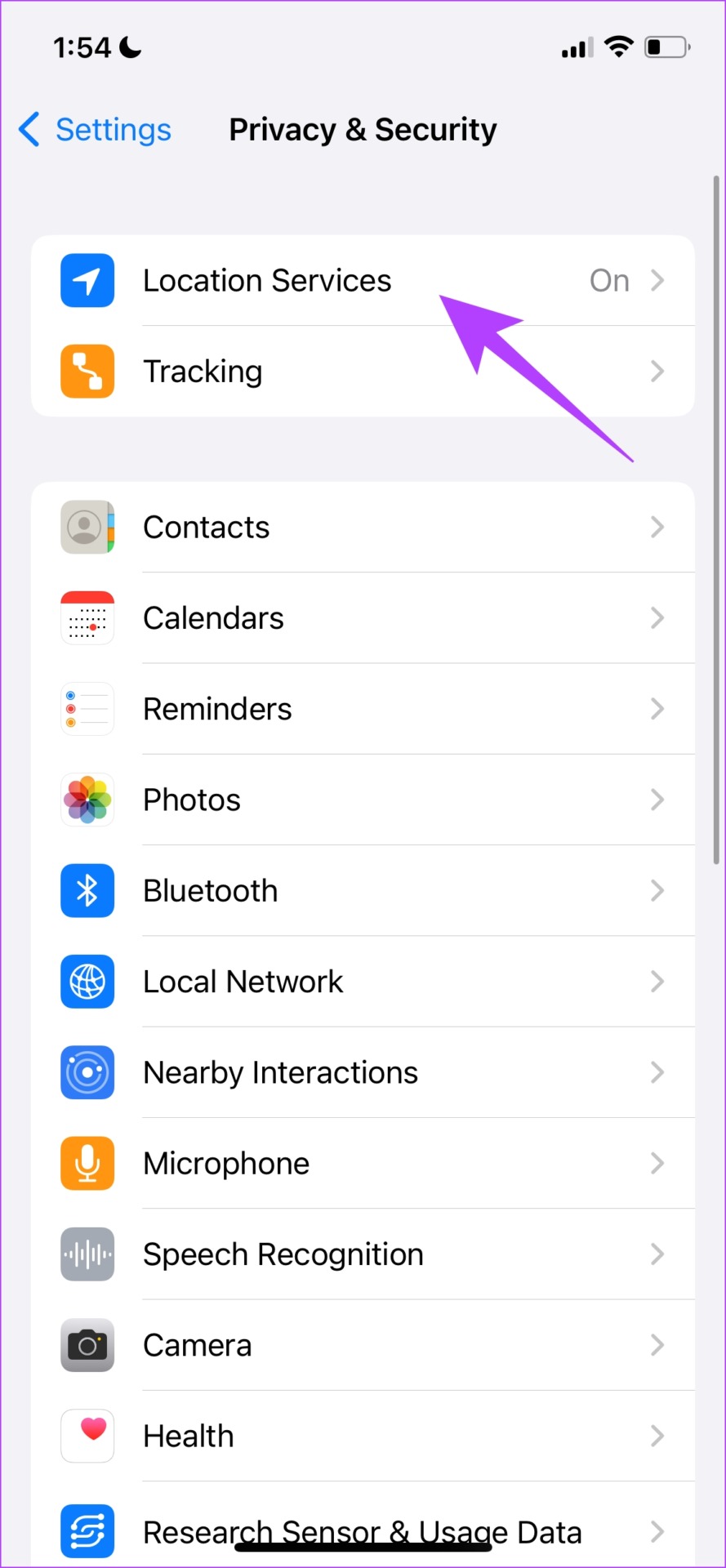
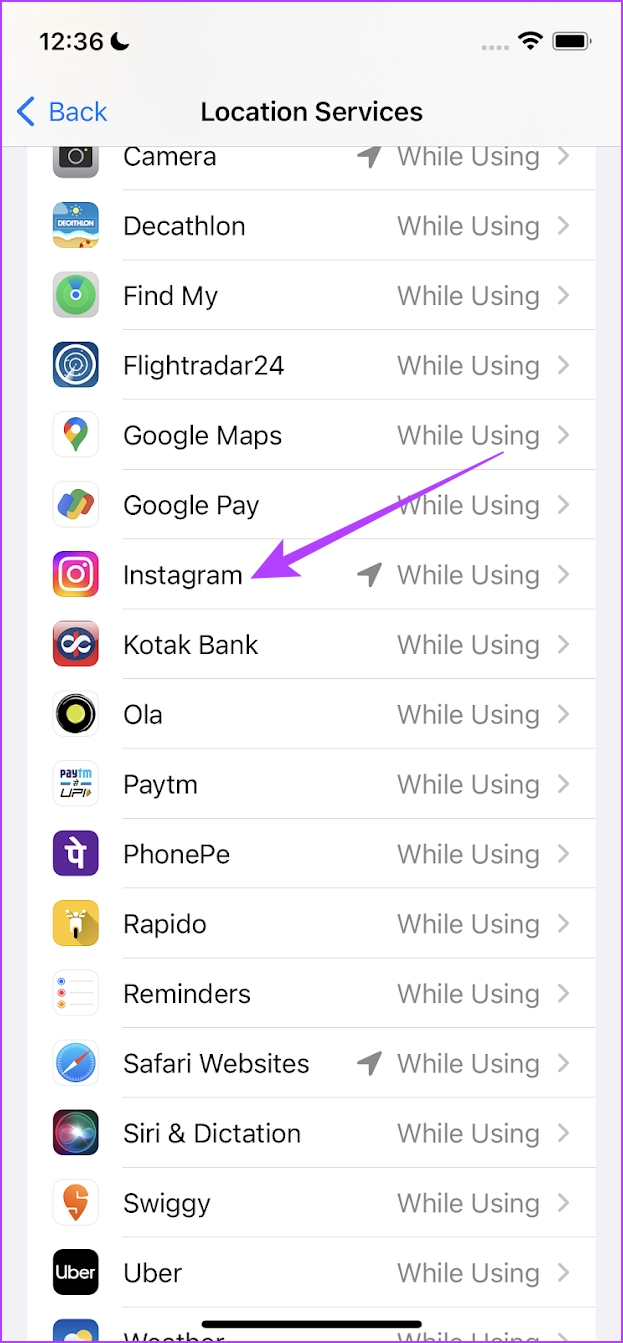
مرحله ۵: گزینه ای به نام “While Using the App” را انتخاب کنید. این تضمین می کند که اینستاگرام می تواند در حین استفاده از موقعیت مکانی شما به آن دسترسی داشته باشد.

دسترسی به موقعیت مکانی را برای اینستاگرام در اندروید فراهم کنید
مرحله ۱: روی نماد برنامه اینستاگرام در کشوی برنامه خود ضربه طولانی بزنید و روی App Info ضربه بزنید.
گام ۲: روی Permissions ضربه بزنید.
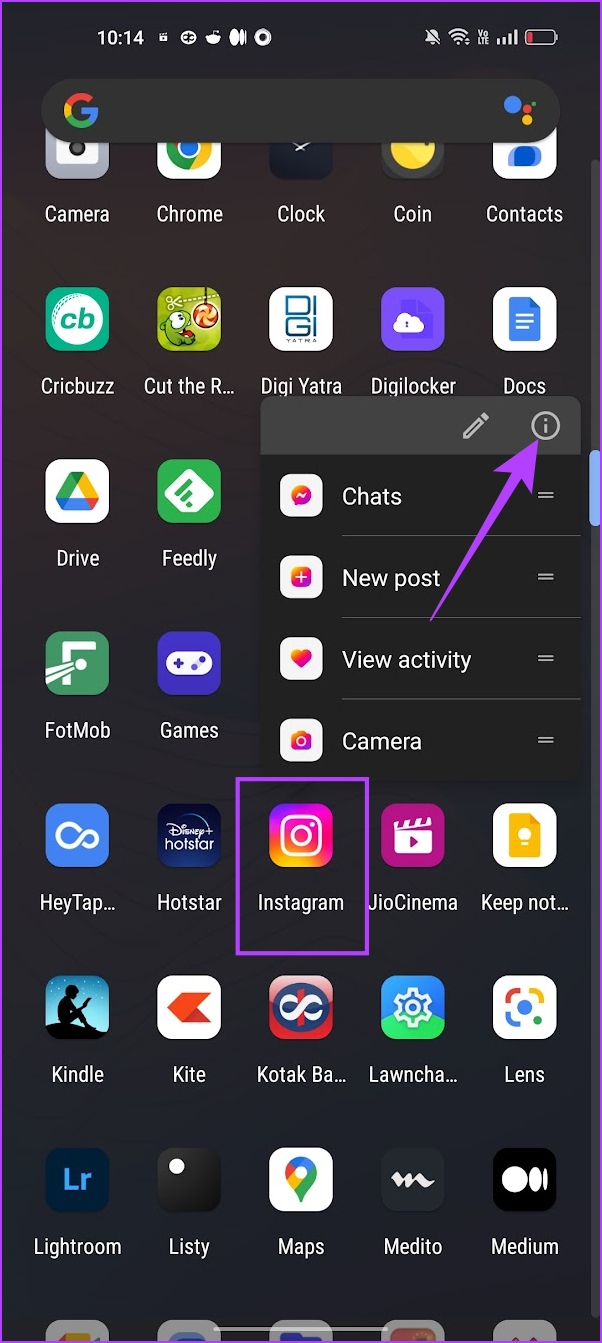

مرحله ۳: روی Location ضربه بزنید.
مرحله ۴: گزینه «فقط در هنگام استفاده از برنامه مجاز باشد» را علامت بزنید.
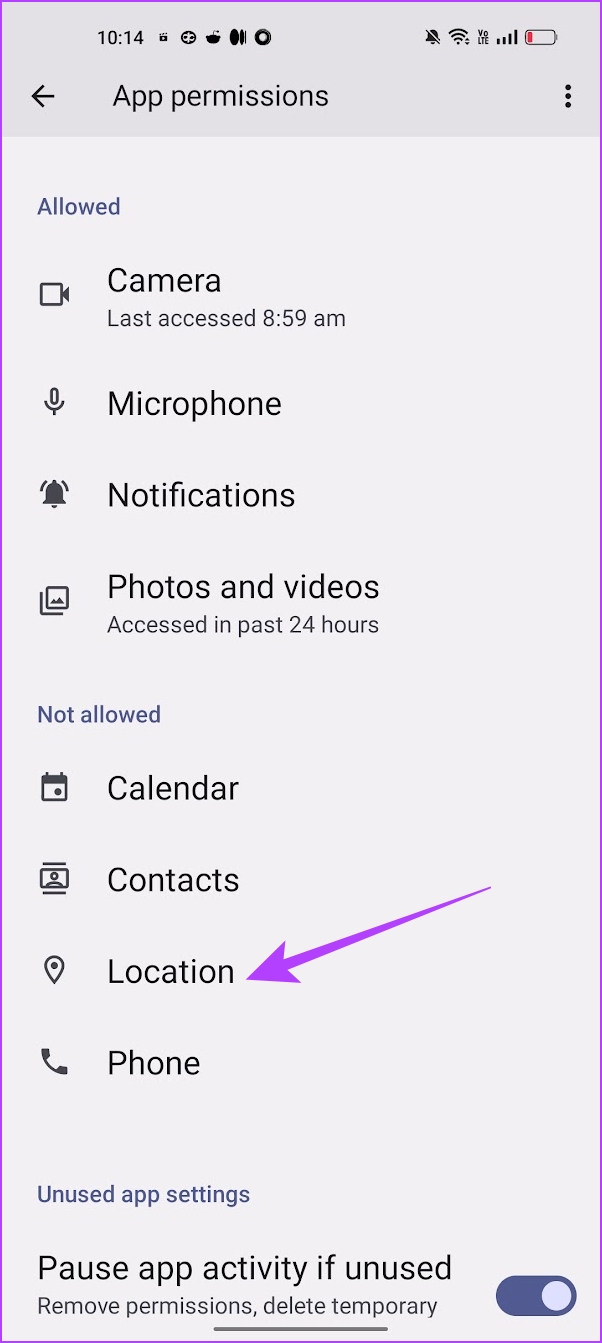

اگر با این کار نیز مشکل حل نشد، می توانید به چند روش بعدی نگاهی بیندازید.
۳. حالت پرواز را غیرفعال کنید
حتی اگر Wi-Fi و GPS را در دستگاه خود فعال کرده باشید، همچنان باید حالت پرواز را در تلفن خود غیرفعال کنید تا موقعیت GPS خود را ضبط کنید تا برنامه ها بتوانند بیشتر از آن استفاده کنند. بنابراین، هنگام تلاش برای اضافه کردن برچسب مکان در اینستاگرام، نباید از تلفن خود در حالت هواپیما استفاده کنید.
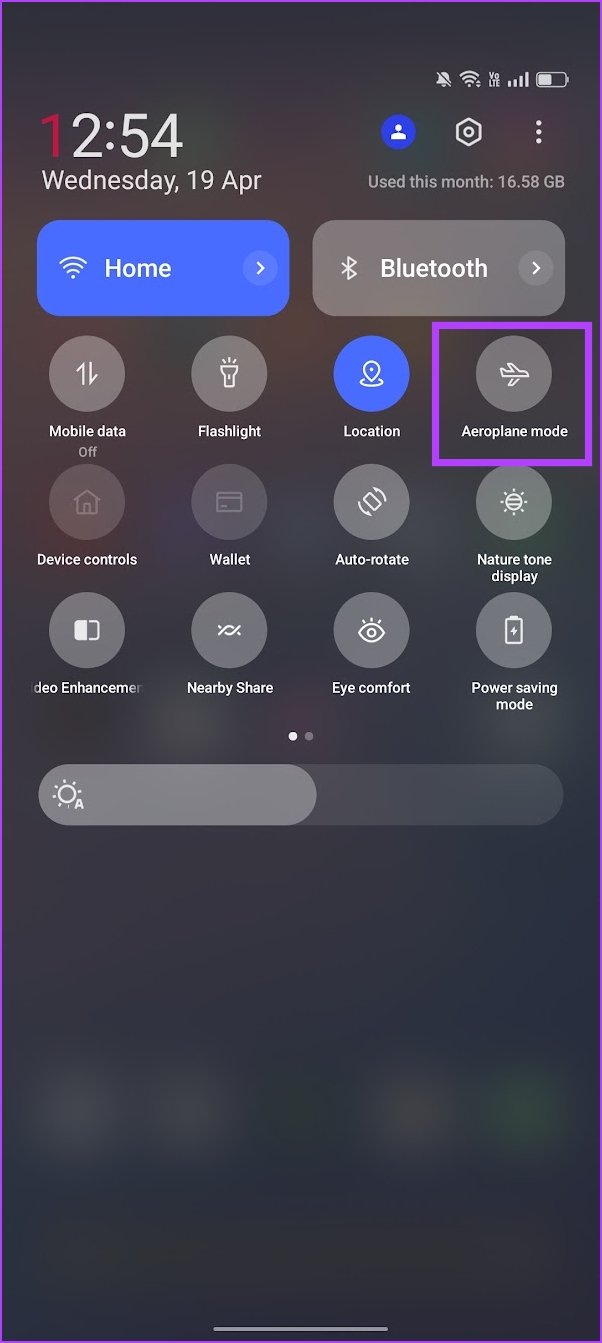
اگر با این کار مشکل برطرف نشد، وقت آن رسیده است که اتصال اینترنت خود را بررسی کنید.
۴. اتصال شبکه را بررسی کنید
اینستاگرام نیاز به اتصال به اینترنت سالم دارد. اگر با اینترنت کم سرعت کار می کنید، به احتمال زیاد در استفاده از بسیاری از ویژگی های اینستاگرام با مشکل مواجه خواهید شد. و البته استفاده از تگ لوکیشن در اینستاگرام یکی از آنهاست. بنابراین، مطمئن شوید که اتصال اینترنت خوبی دارید و با سیگنال Wi-Fi قوی و برنامه داده تلفن همراه فعال کار می کنید.

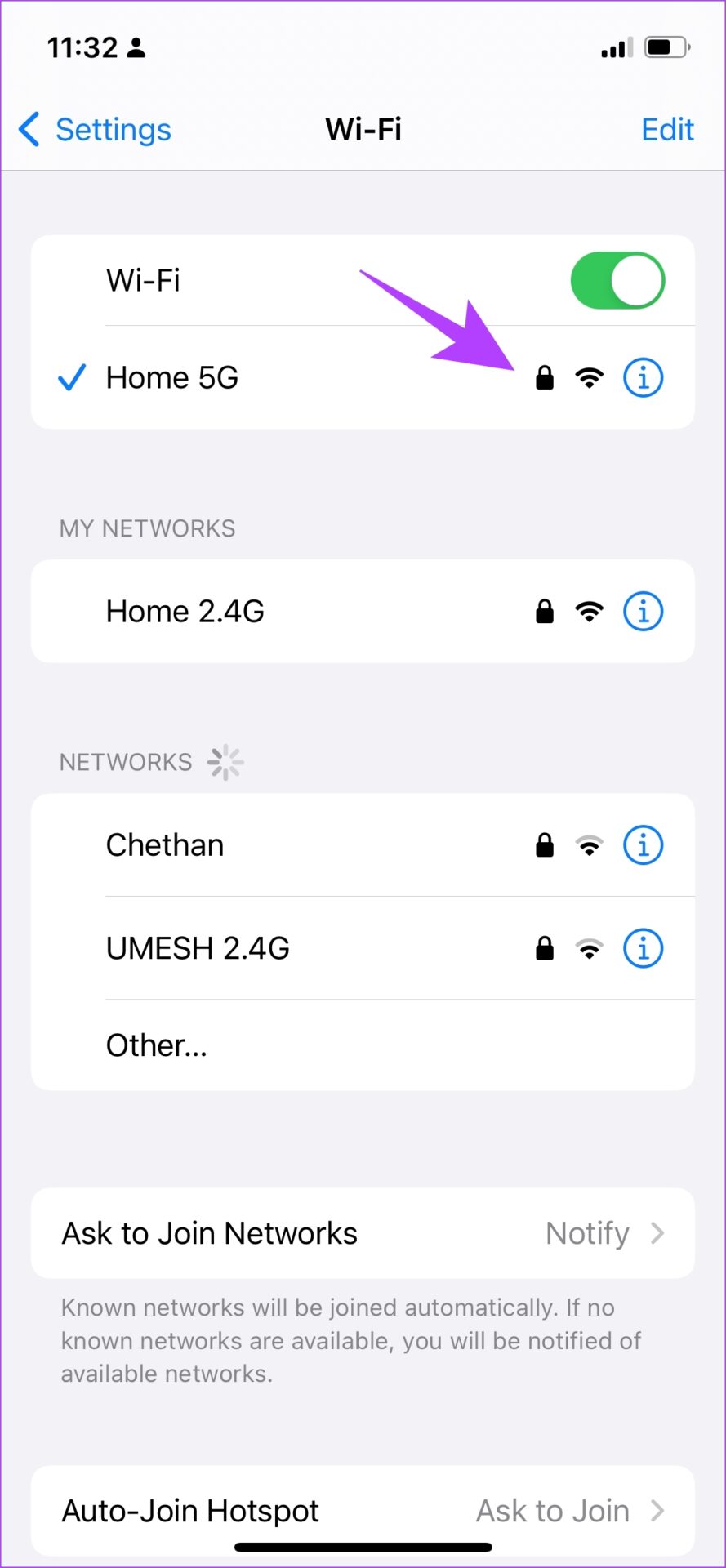
اگر این کار نکرد، به راه حل بعدی نگاهی بیندازید.
۵. ارسال محتوا بدون مکان و ویرایش برای افزودن مکان
به نظر می رسد این یک راه حل ساده برای اضافه کردن برچسب موقعیت مکانی به پست های اینستاگرام شما باشد. اگر در حالی که میخواهید پست را اضافه کنید، موقعیت مکانی اینستاگرام کار نمیکند، میتوانید ابتدا آن را پست کنید. سپس، می توانید از گزینه ویرایش برای اضافه کردن مکان استفاده کنید. در اینجا نحوه انجام آن آمده است.
مرحله ۱: پست اینستاگرامی را که می خواهید ویرایش کنید باز کنید.
گام ۲: روی نماد سه نقطه کنار پست ضربه بزنید.
مرحله ۳: روی Edit ضربه بزنید.


مرحله ۴: روی Add Location ضربه بزنید.
مرحله ۵: اکنون، مکان را به پست خود اضافه کنید.


اگر همچنان قادر به رفع مشکل نیستید، تنظیمات شبکه را بازنشانی کنید.
۶. تنظیمات شبکه را بازنشانی کنید
بازنشانی تنظیمات شبکه می تواند به پاک کردن اشکالاتی که بر عملکرد ویژگی GPS در تلفن شما تأثیر می گذارد کمک کند. بنابراین، انجام این کار می تواند مشکل کار نکردن موقعیت مکانی اینستاگرام را نیز برطرف کند. در اینجا نحوه انجام این کار آمده است.
تنظیمات شبکه را در آیفون بازنشانی کنید
مرحله ۱: برنامه تنظیمات را باز کنید.
گام ۲: روی General ضربه بزنید.


مرحله ۳: روی «Transfer or Reset iPhone» ضربه بزنید.
گام ۴: روی Reset ضربه بزنید.
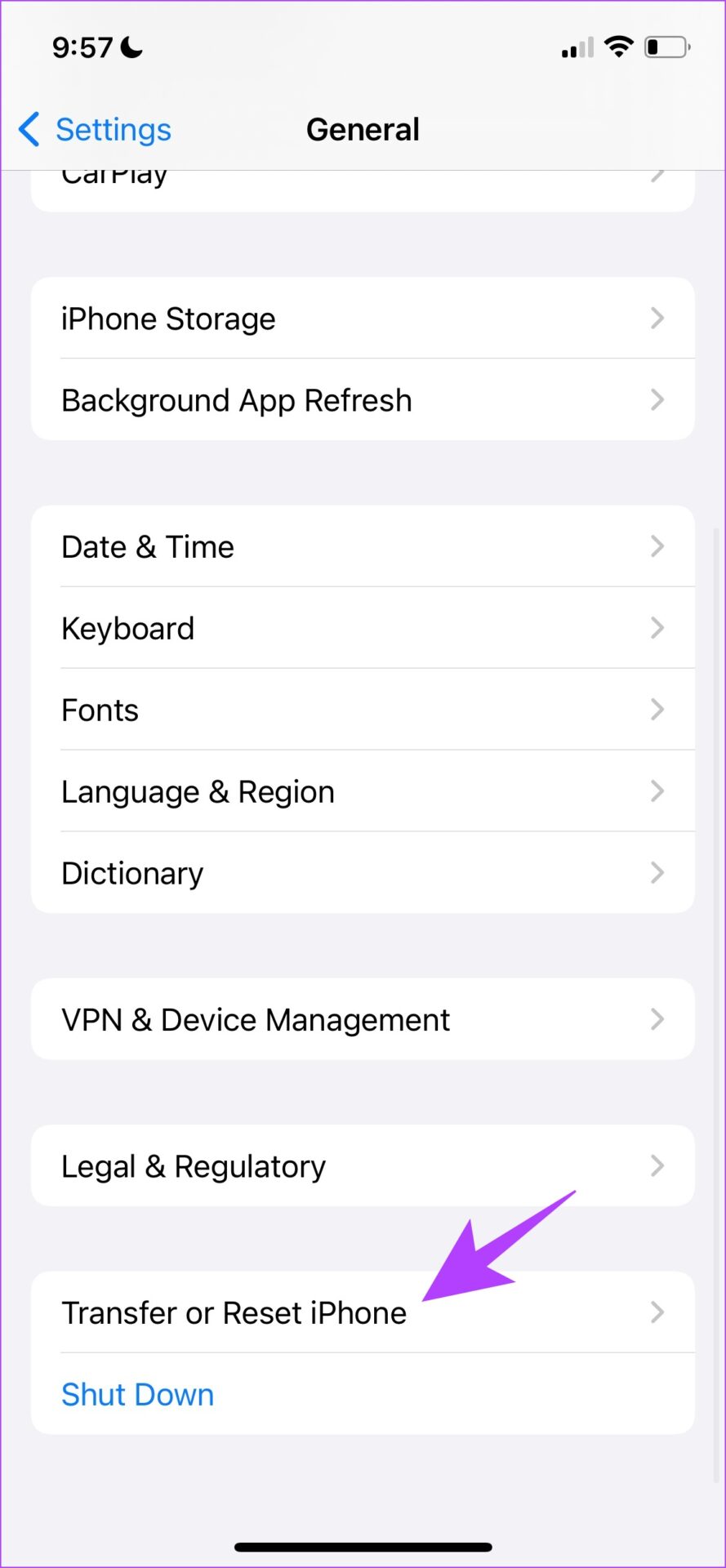
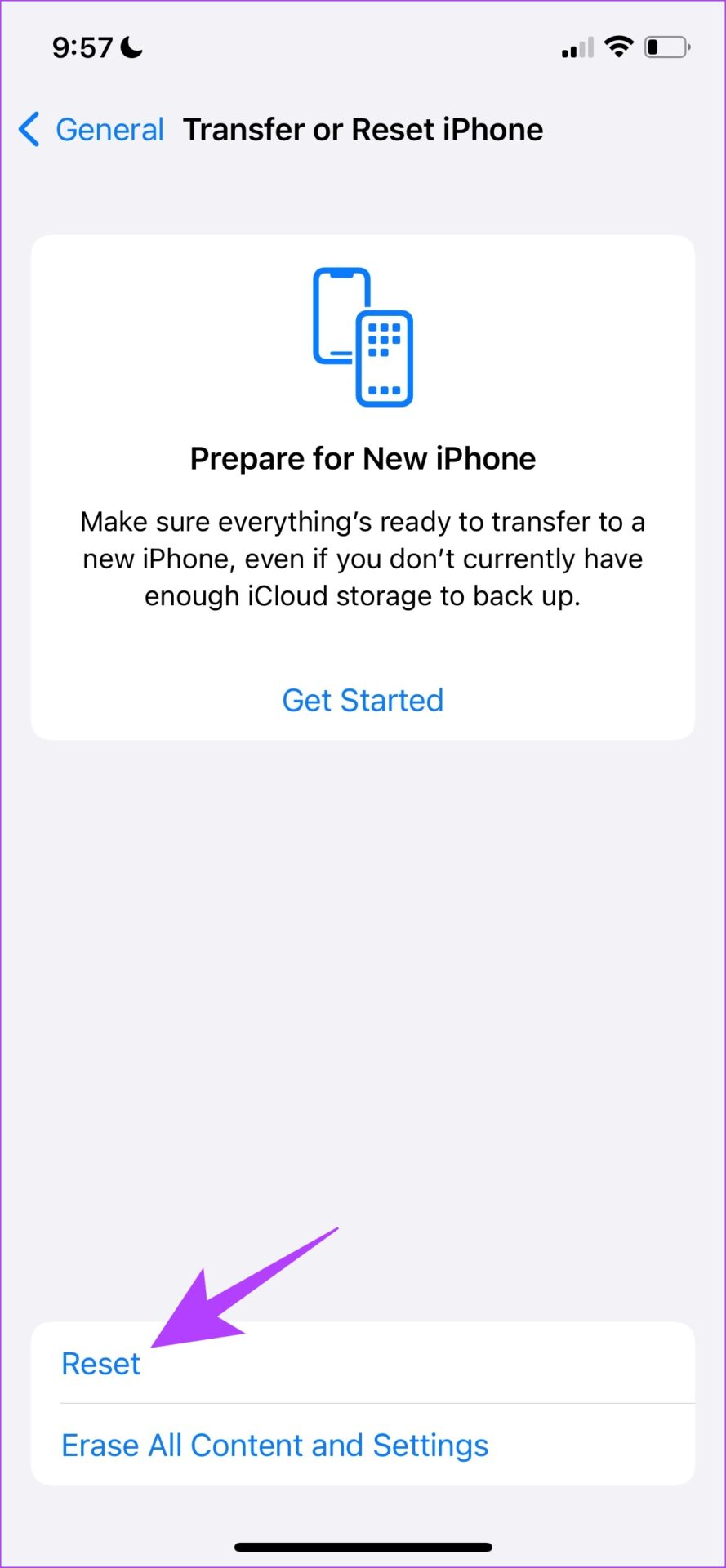
مرحله ۵: اکنون، روی “تنظیم مجدد تنظیمات شبکه” ضربه بزنید.

بازنشانی تنظیمات شبکه در اندروید
مرحله ۱: برنامه تنظیمات را باز کنید.
گام ۲: تنظیمات اضافی را انتخاب کنید.


مرحله ۳: روی «پشتیبان گیری و تنظیم مجدد» ضربه بزنید.
مرحله ۴: روی Reset Phone ضربه بزنید.
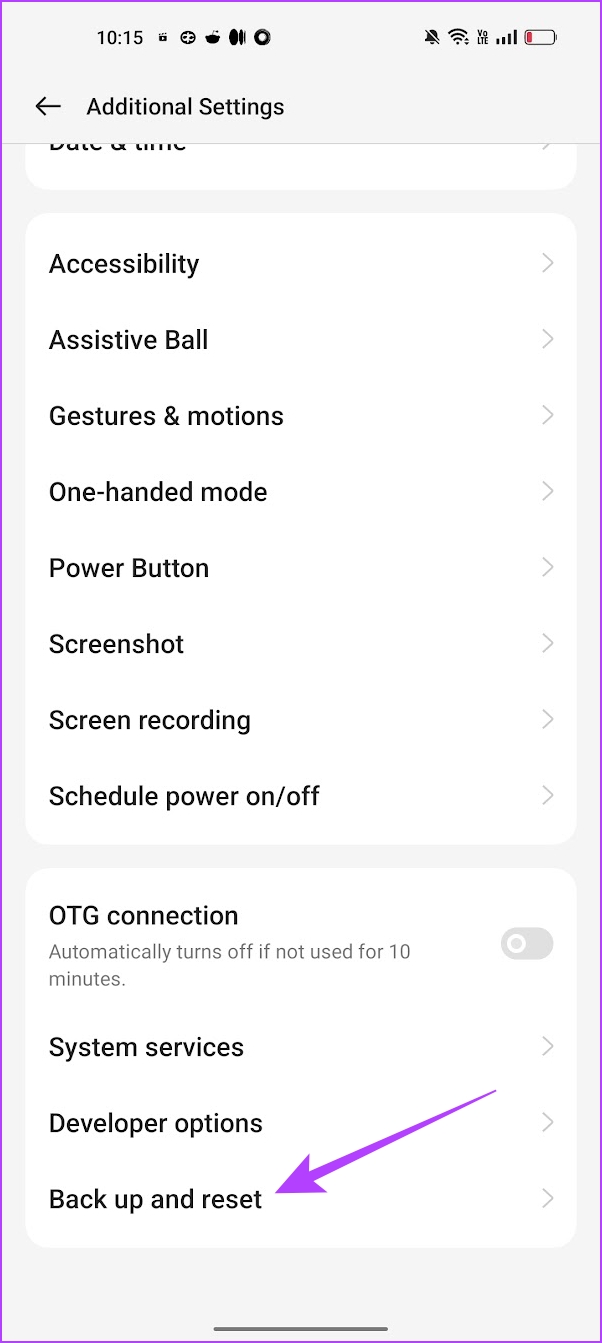

مرحله ۵: “تنظیم مجدد تنظیمات شبکه” را انتخاب کنید.

اگر این نیز جواب نداد، اینستاگرام را مجددا راه اندازی کنید.
۷. اینستاگرام را ریستارت کنید
راه اندازی مجدد برنامه اینستاگرام راه دیگری برای به روز رسانی برنامه است. این احتمال وجود دارد که پس از خاموش کردن برنامه و راه اندازی مجدد آن، بتوانید بدون هیچ مشکلی از برنامه استفاده کنید. در اینجا نحوه انجام این کار آمده است.
مرحله ۱: پنجره چند وظیفه ای را در گوشی هوشمند خود باز کنید. اگر دکمه اختصاصی ندارید، آن را از صفحه اصلی خود به سمت بالا بکشید.
گام ۲: برای بستن برنامه، انگشت خود را به سمت بالا بکشید و دوباره آن را از کتابخانه برنامه خود باز کنید.


۸. اینستاگرام را به روز کنید
اگر گروه بزرگی از کاربران نتوانند موقعیت مکانی را در اینستاگرام اضافه کنند، به احتمال زیاد ناشی از یک باگ موجود در آن نسخه برنامه خاص است. از این رو، اینستاگرام مطمئناً متوجه آن خواهد شد و از طریق یک به روز رسانی، اصلاحیه ای را منتشر خواهد کرد. در اینجا نحوه بررسی بهروزرسانیها و نصب آخرین نسخه برنامه آمده است.
مرحله ۱: برای به روز رسانی برنامه بسته به دستگاه خود، روی پیوند زیر ضربه بزنید.
گام ۲: روی Update ضربه بزنید و منتظر بمانید تا آخرین نسخه اینستاگرام دانلود و به روز شود.

۹. کش اینستاگرام (اندروید) را پاک کنید
کش نوعی داده موقت است که هر برنامه در حافظه محلی شما ذخیره می کند. این به برنامه کمک می کند تا به جای دانلود هر بار که برنامه را باز می کنید، چند عنصر را به سرعت بارگیری کند.
با این حال، انباشته شدن حافظه پنهان میتواند مشکلاتی ایجاد کند، زیرا برخی از دادههای ذخیرهشده میتوانند باگهایی را اجرا کنند که وقتی نمیتوانید مکان را به پستها یا داستانهای خود اضافه کنید، مسئول هستند. پاک کردن منظم آن یک تمرین خوب است. همچنین میتوانید راهنمای ما را در مورد آنچه که هنگام پاک کردن کش در اینستاگرام رخ میدهد، برای درک بهتر بررسی کنید.
توجه داشته باشید: متأسفانه پاک کردن کش فقط در دستگاههای اندرویدی امکانپذیر است، بنابراین کاربران آیفون میتوانند به رفع مشکل بعدی بروند.
مرحله ۱: برنامه اینستاگرام را طولانی فشار دهید و روی App info ضربه بزنید.
گام ۲: روی Clear Data ضربه بزنید.
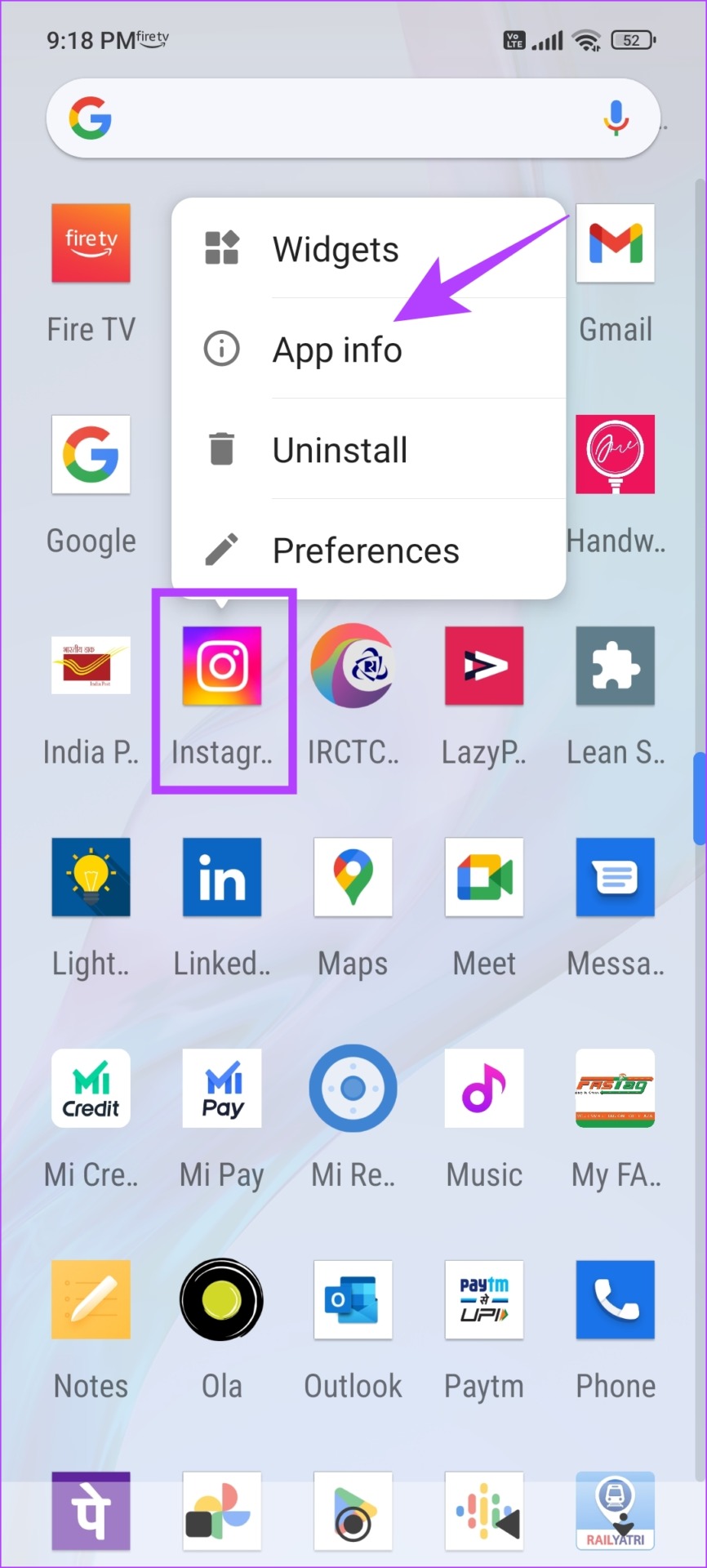
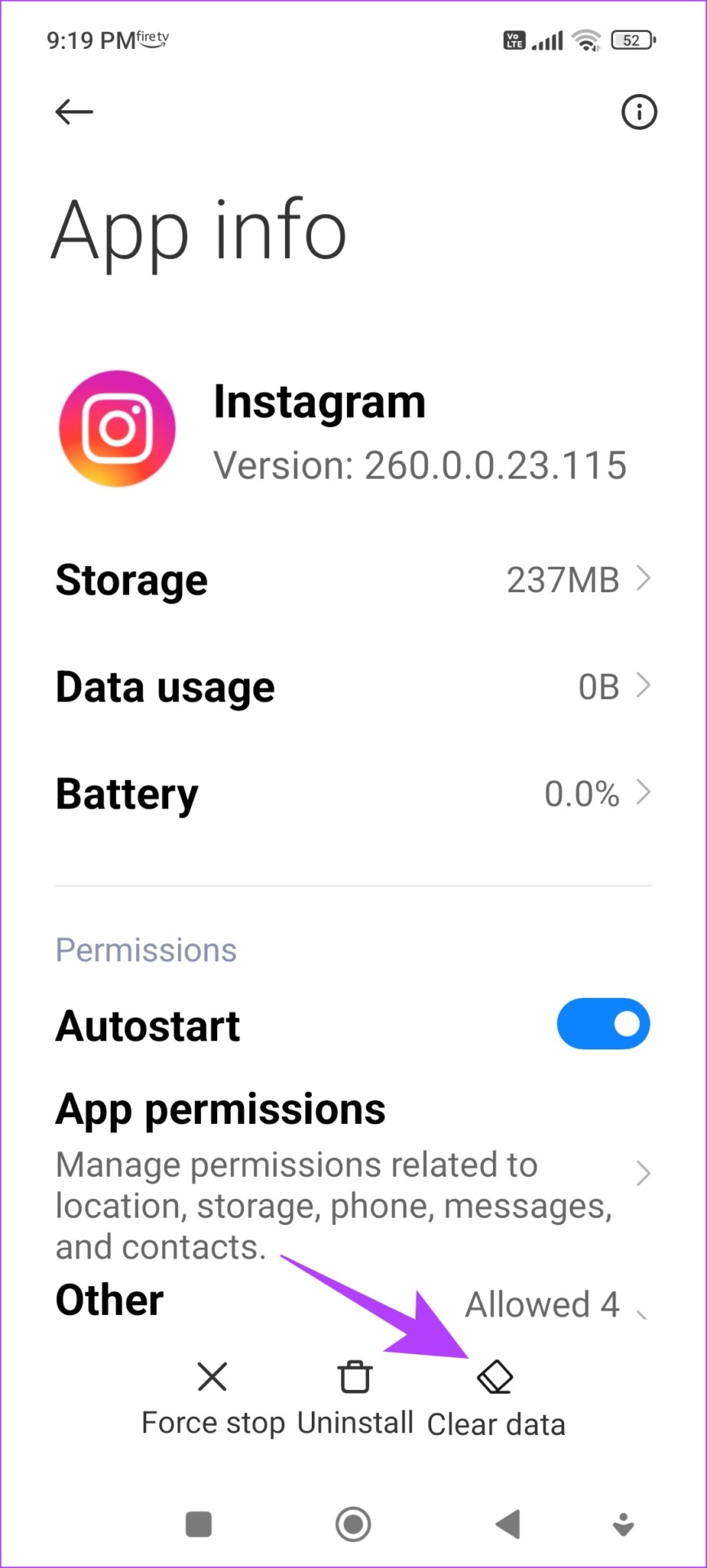
مرحله ۳: روی Clear cache ضربه بزنید و برای تایید، OK را انتخاب کنید.
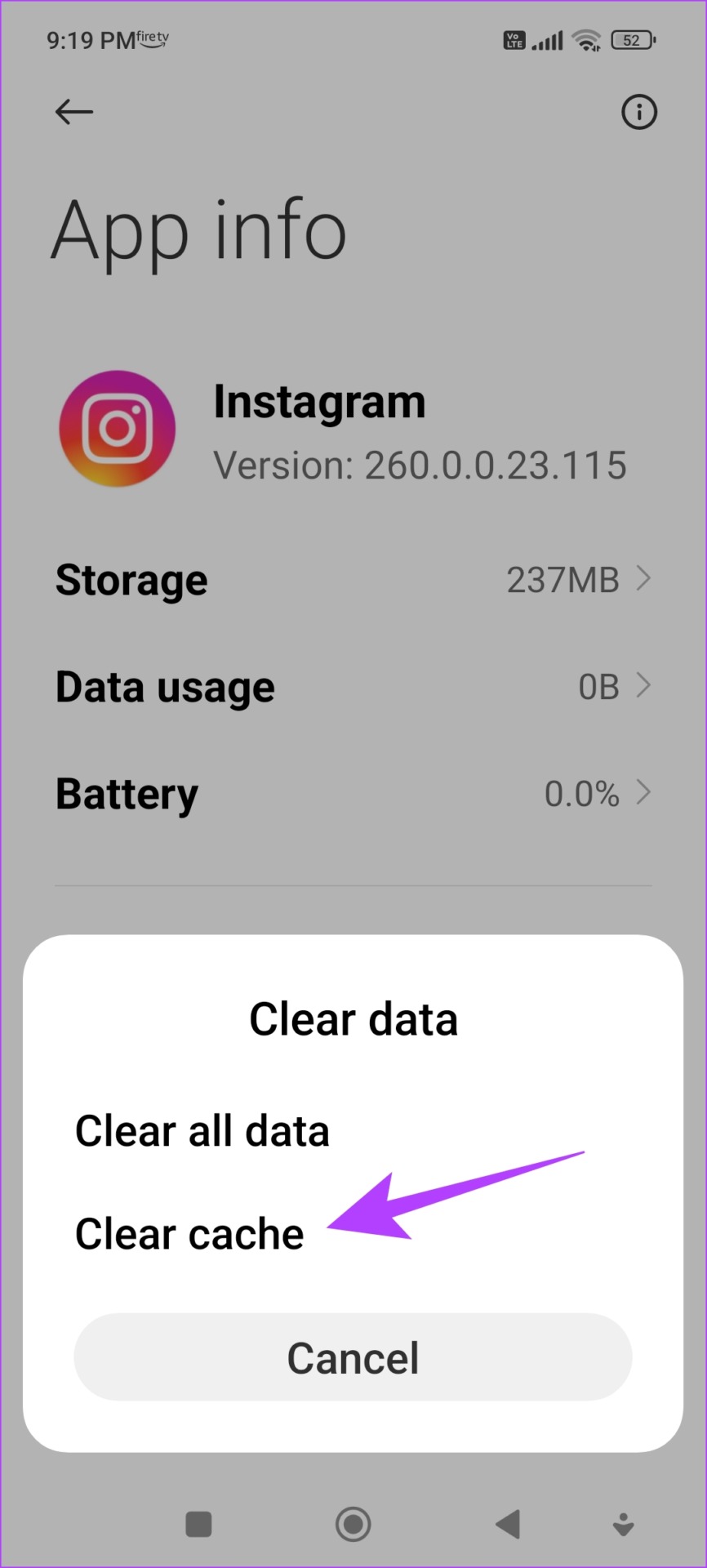
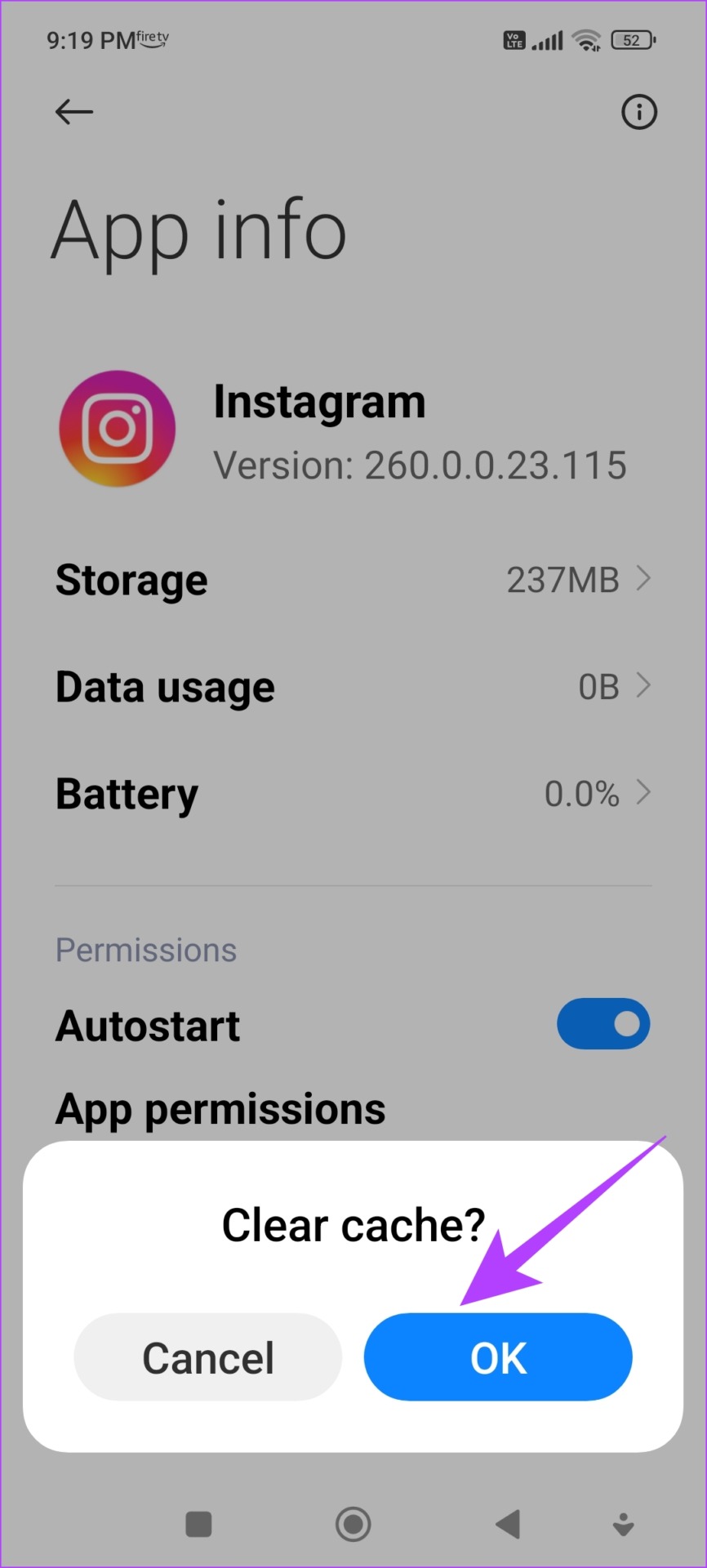
۱۰. اینستاگرام را مجددا نصب کنید
نصب مجدد اینستاگرام اساساً به شما امکان می دهد برنامه را از نو اجرا کنید و تمام تنظیمات قبلی را پاک کنید. شانس خوبی وجود دارد که بتوانید مکان را بدون هیچ مشکلی در نسخه جدید برنامه به محتوای خود اضافه کنید.
مرحله ۱: روی نماد اینستاگرام در صفحه اصلی فشار طولانی دهید.
گام ۲: روی Delete App در iPhone یا Uninstall در Android ضربه بزنید و یک بار دیگر حذف برنامه را تأیید کنید.
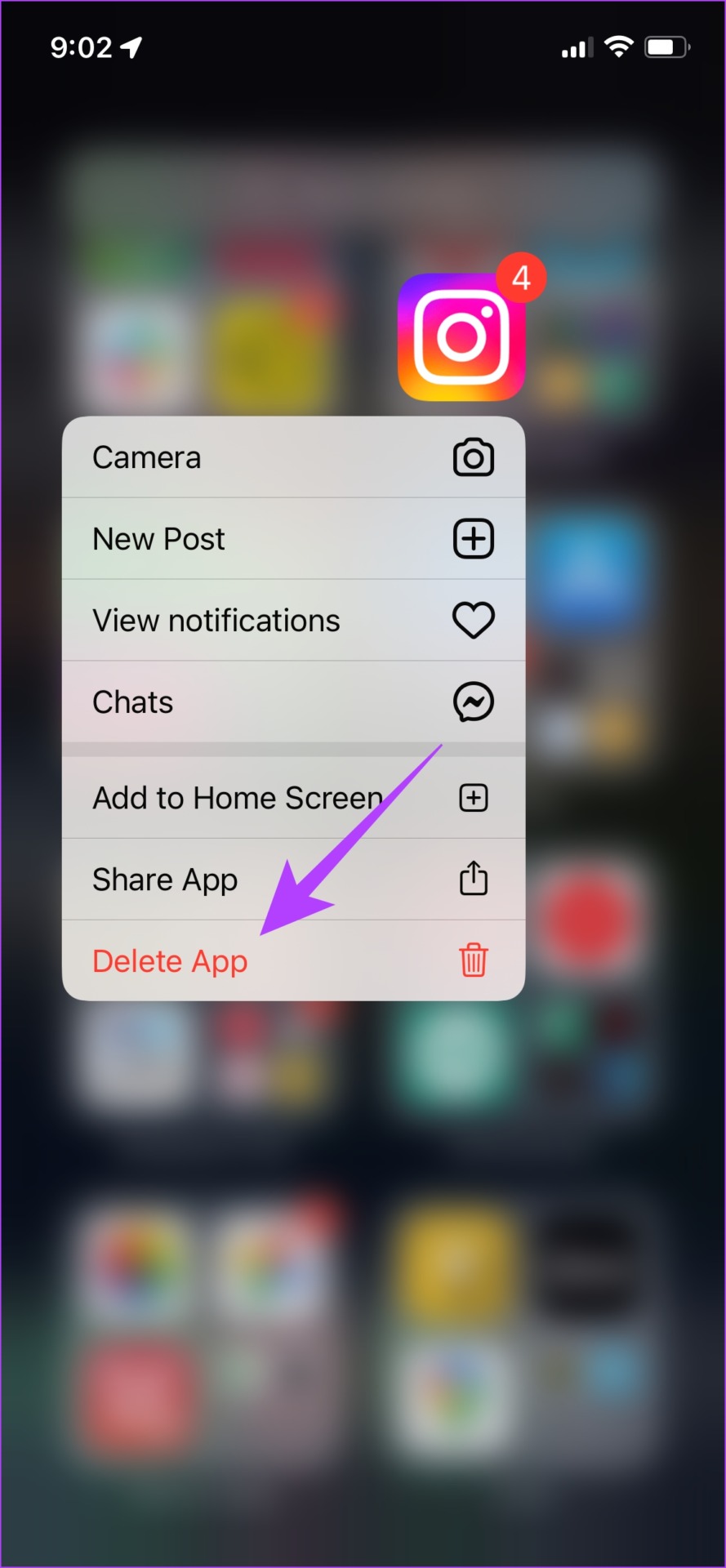
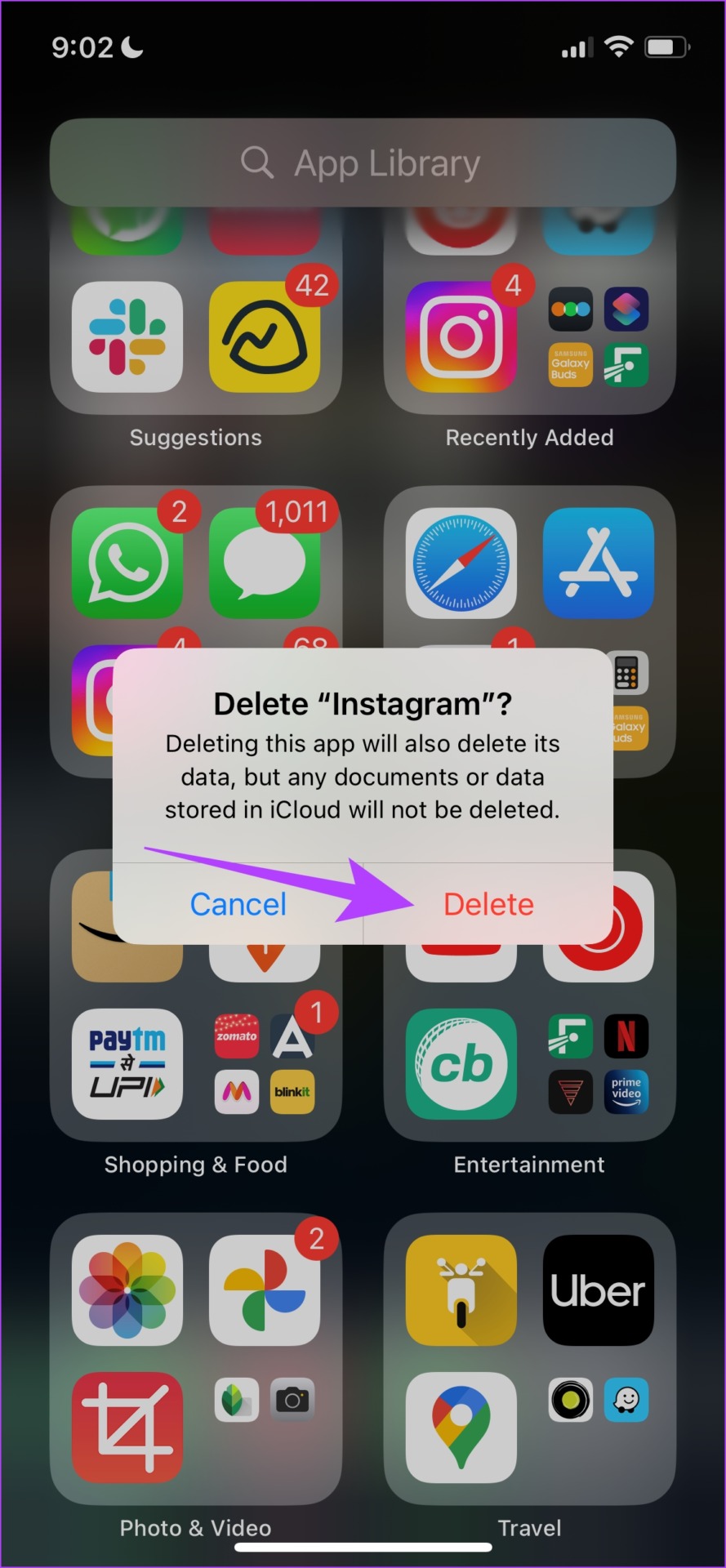
مرحله ۳: با استفاده از لینک های زیر برنامه را دوباره نصب کنید.
این همه چیزهایی است که باید در مورد نحوه رفع مشکل ویژگی موقعیت مکانی اینستاگرام در آیفون و اندروید خود بدانید. اگر سؤال دیگری دارید، به بخش سؤالات متداول زیر نگاه کنید.
سؤالات متداول در مورد ویژگی مکان اینستاگرام کار نمی کند
آره. اگر موقعیت مکانی شما روشن باشد، اینستاگرام موقعیت مکانی پستها و استوریها را بهطور خودکار شناسایی میکند و پیشنهادات مربوطه را ارائه میدهد.
نه. متأسفانه، راهی برای اضافه کردن مکان به بیو اینستاگرام شما وجود ندارد.
عقب نشینی های جالب خود را نشان دهید
امیدواریم این مقاله به شما در حل مشکل عدم کارکرد مکان اینستاگرام در برنامه های آیفون و اندروید کمک کرده باشد. در حالی که برنامه اینستاگرام دارای چندین ویژگی برای یک تجربه عالی در رسانه های اجتماعی است، اشکالاتی مانند این اغلب کاربر را ناامید می کند. بنابراین، ما امیدواریم که اینستاگرام با بهروزرسانیهای آینده، با اطمینان از استفاده بدون اشکال، برنامه را پایدارتر کند.